Samsung SPH-V8900 User Manual
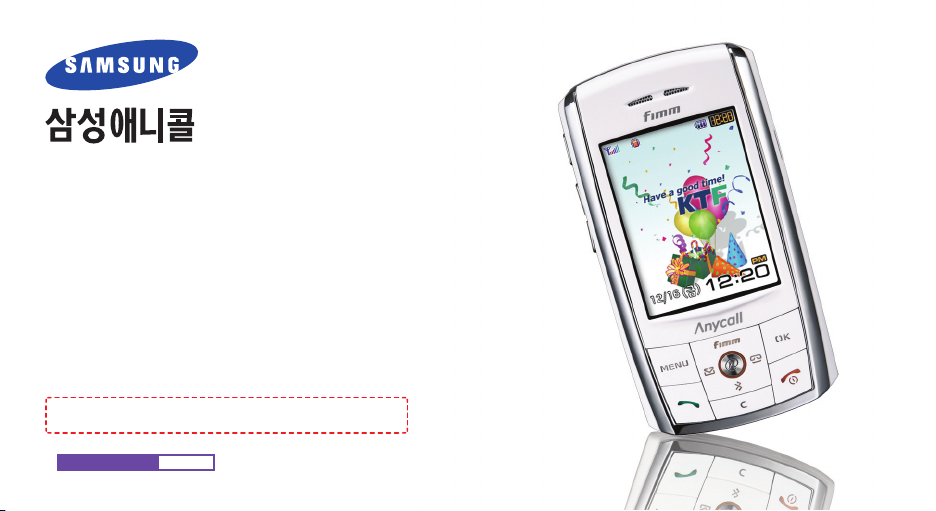
● 먼저 안전을 위한 경고 및 주의 사항을 반드시 읽고 휴대전화를 올바르게 사용하세요.
● 사용설명서의 화면과 그림은 실물과 다를 수 있습니다.
● 사용설명서의 내용은 휴대전화의 소프트웨어 버전 또는 KTF 사업자의
사정에 따라 다를 수 있으며, 사용자에게 통보 없이 일부 변경될 수 있습니다.
최신 버전의 사용설명서는 www.anycall.com을 참조하세요.
SPH-V8900 사용설명서
see page 125
English Quick Guide
서비스 센터를 방문하지 않고 직접 휴대전화 소프트웨어를 업그레이드할 수 있습니다.
www.anycall.com
PC Manager 설치 (※새로운 일련번호 등록 시 포인트 제공)
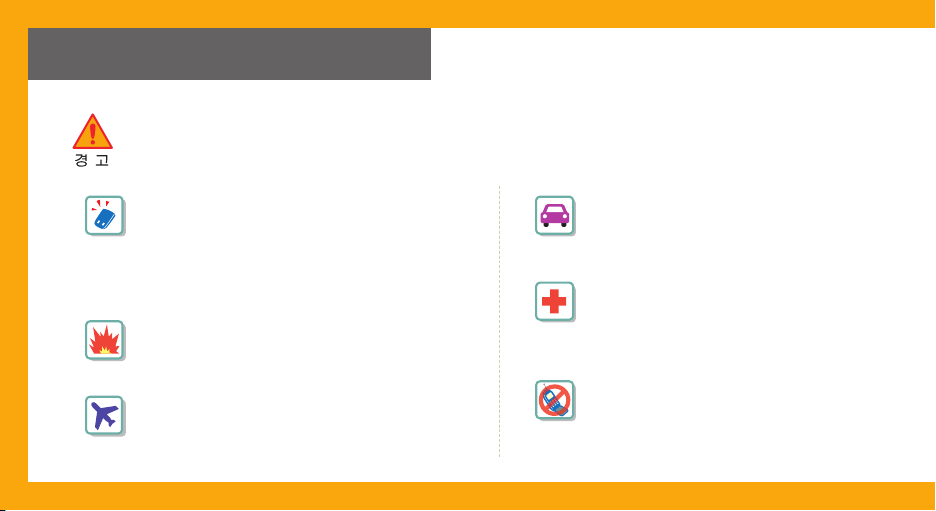
안전을 위한 경고 및 주의 사항
사용자의 안전과 재산을 보호하기 위한 내용입니다.
내용을 잘 읽고 휴대전화를 올바르게 사용하세요.(상세편 → 119쪽)
휴대전화를 잘못 사용하여 사용자가 사망하거나 중상을 입을 수 있는 경우
배터리 사용 시 주의하세요.
● 강한 충격을 주거나 뾰족한 것으로 뚫지 마세요.
● 찜질방처럼 온도가 높은 곳에 두거나 가열하지 마세요.
● 물에 젖거나 잠기지 않도록 하세요.
● 어린아이나 애완동물이 배터리를 물거나 빨지 않도록
하세요.
● 배터리 충전 단자가 금속 물질에 닿지 않도록 하세요.
폭발 위험 지역에서는 휴대전화의 전원을 끄세요.
● 폭발 위험 지역 안의 규정, 지시 사항, 신호를 지켜 주세요.
●
주유 중에는 휴대전화의 전원을 끄는 것이 안전합니다.
비행기 탑승 시에는 휴대전화의 전원을 끄세요.
● 휴대전화의 전자파가 비행기의 전자 운항 기기에
영향을 주어 위험할 수 있습니다.
운전 중에는 휴대전화를 사용하지 마세요.
●
운전 중 휴대전화 사용에 대한 관련 법규를
지켜 주세요.
병원 안에서는 휴대전화의 전원을 끄세요.
● 해당 병원의 규정을 지켜 주세요.
● 휴대전화의 전자파가 의료기기에 영향을
줄 수 있습니다.
휴대전화 사용이 금지된 곳에서는 휴대전화의
전원을 끄세요.
● 만일 이를 따르지 않을 경우 전파상의 문제나
위험이 발생할 수 있습니다.
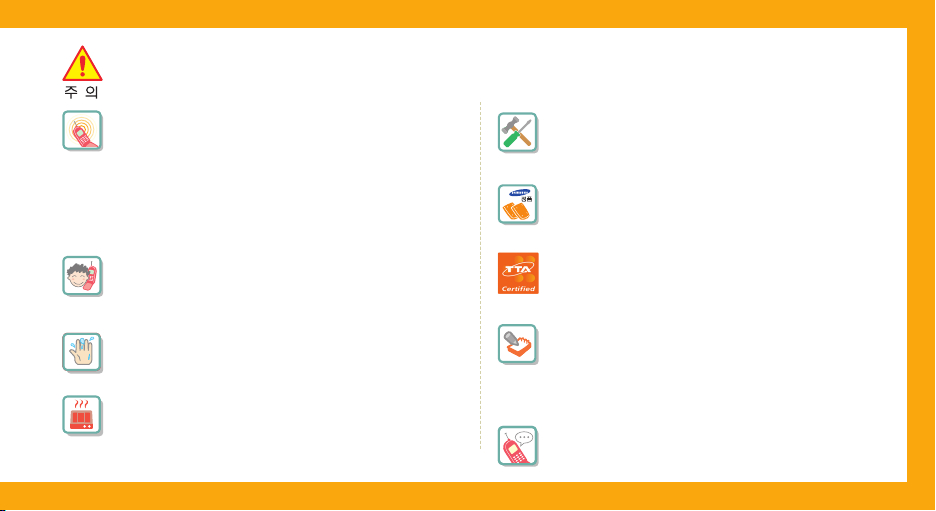
휴대전화를 잘못 사용하여 사용자가 부상을 입거나 휴대전화가 손상되는 경우
휴대전화의 전자파 관련 정보를 알아두세요.
● 휴대전화는 전원이 켜진 상태에서 고주파 에너지
(RF파 에너지)를 송수신합니다. 정보통신부는
이 에너지가 인체에 미치는 영향에 대한 안전 기준을
입법하여 시행하고 있습니다.
이 휴대전화는 그 기준에 맞게 만들어졌습니다.
● 휴대용 액세서리는 삼성에서 승인한 제품을 사용하세요.
승인되지 않은 액세서리를 사용하면 전자파 관련 기준을
어기게 되며, 사용자의 안전을 보장할 수 없습니다.
올바른 안테나 사용법을 알아두세요.
● 휴대전화를 일반 전화와 같이 똑바로 세워서 받으세요.
● 휴대전화의 전원이 켜진 상태에서는 안테나 또는
안테나가 내장된 부분을 가급적이면 만지지 마세요.
젖은 손으로 휴대전화나 전원 플러그를 만지지 마세요.
● 감전이 될 수 있습니다.
휴대전화, 배터리, 충전기 등을 열기구(난로, 전자레인지 등)
가까이에 두거나 안에 넣지 마세요.
● 제품이 변형되거나, 폭발 및 화재의 원인이 됩니다.
사용자 임의로 개조하거나, 분리, 수리하지 마세요.
● 수리는 반드시 삼성전자 지정 서비스 센터를 이용하세요.
● 임의로 개조, 분리, 수리했을 때는 무상 수리를
받을 수 없습니다.
액세서리와 배터리는 삼성에서 제공하거나 승인한
정품을 사용하세요.
● 승인되지 않은 배터리를 사용하면 배터리가 폭발하거나
휴대전화가 고장 날 수 있습니다.
충전기는 반드시 한국정보통신기술협회(TTA)의
인증 마크를 획득한 표준형 충전기를 사용하세요.
● 인증받지 못한 충전기를 사용하면 배터리가
폭발하거나 휴대전화가 고장 날 수 있습니다.
휴대전화의 데이터는 별도 보관하세요.
● 사용자의 부주의나 휴대전화의 수리로 휴대전화에 저장된
전화번호, 메시지, 메모, 사진, 음악 파일 등의 데이터가
손상되거나 지워질 수 있습니다. 데이터 손상이나 유실로
인한 피해는 휴대전화 제조회사가 책임지지 않으므로
중요한 데이터는 별도로 기록하여 보관해 두시기 바랍니다.
공공장소에서는 휴대전화 사용 예절을 지켜 주세요.
● 공연장이나 영화관 등의 공공장소에서는
주위 사람에게 피해를 주지 않도록 하세요.
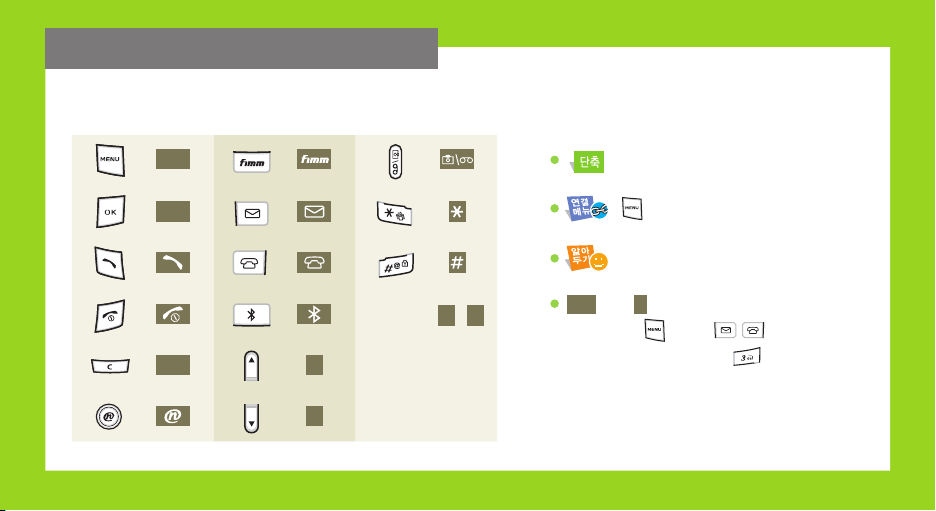
2 3
사용설명서에 표시된 버튼 및 기호 설명
버튼 표시 방법 기호 표시 설명
: 단축 실행 버튼 표시
:
눌러 선택할 수 있는 연결 메뉴 목록
: 해당 기능에 대한 보충 설명
: 메뉴 실행 방법 설명
누름
/
눌러
2.화면
선택
누름
▶ ▶ ▶
▶ ▶ ▶
▶ ▶ ▶
▶ ▶ ▶
▶ ▶
▶ ▶
1
~
0
각 숫자
버튼
MENU
▼
▲
OK
C
MENU
▶
2
▶
3
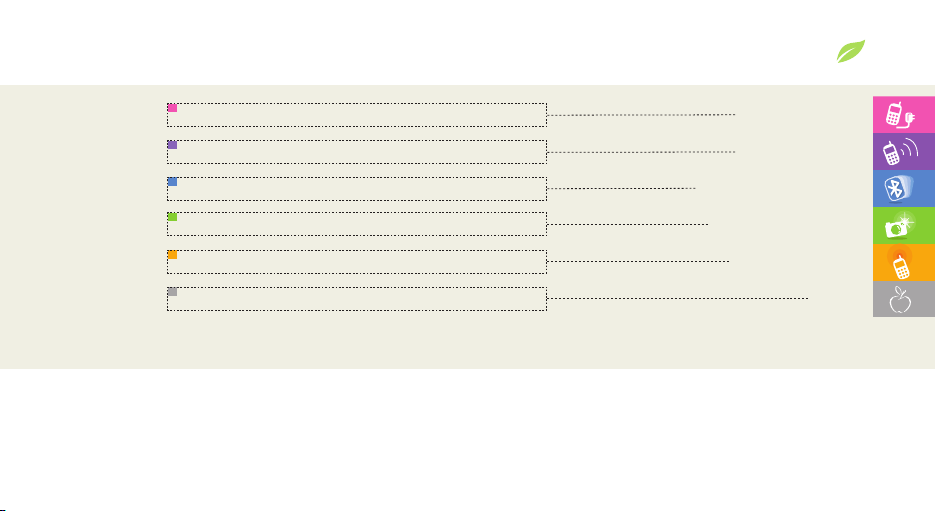
사용설명서 구성
기본 사용법
전화 사용법
카메라 사용법
메뉴 사용법
부록
블루투스 사용법
카메라 사용법을 설명하고 있습니다.
휴대전화의 모든 기능을 메뉴 순서대로 설명하고 있습니다.
전화 걸기, 받기, 통화 중에 이용할 수 있는 기능을 설명하고 있습니다.
기본적인 휴대전화 사용법을 설명하고 있습니다. 꼭! 읽어주세요.
블루투스 사용법을 설명하고 있습니다.
휴대전화 사용 시 알아두면 도움이 되는 내용입니다.
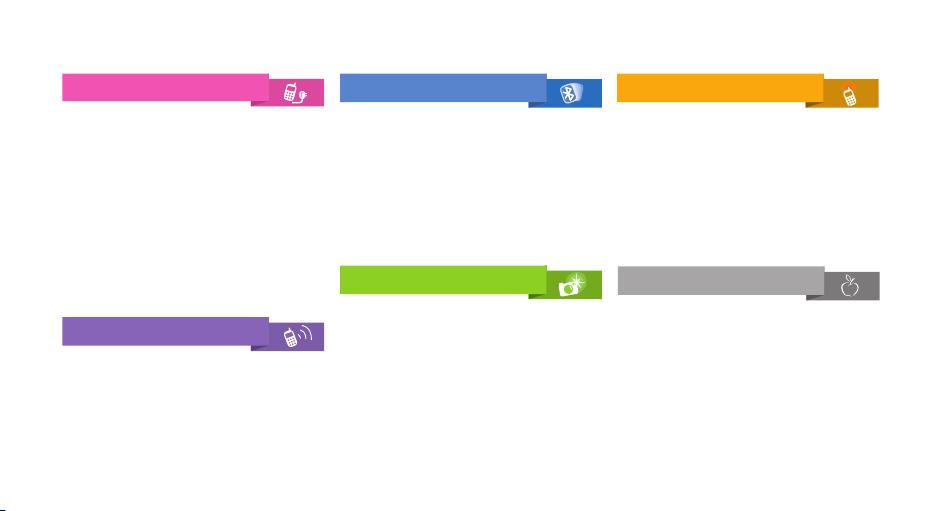
4 5
차례 보기
구성품 확인하기 …………………………… 6
배터리 끼우기/빼기 …………………………
6
충전하기………………………………………… 7
어댑터/멀티 어댑터 사용하기 …………… 8
휴대전화 전원 켜기/끄기 …………………
8
각 부분의 이름 ………………………………
9
버튼 기능 설명 ……………………………… 10
화면 상단 아이콘 설명 ………………………
11
버튼 자동 잠금 및 해제 방법 ……………… 11
메뉴 실행 방법 익히기 ………………………
12
화면 따라 조작하기 …………………………
15
문자 입력 방법 익히기 ………………………
17
기본 사용법
여러 가지 방법으로 전화 걸기 …………… 19
전화 받기 …………………………………… 20
전화 거절 및 메시지 녹음하기 ………… 20
부재중 또는 확인할 내용 보기 ………… 20
매너모드 사용하기 ……………………… 20
통화 중 기능 사용하기 ……………………… 21
전화 사용법
매직엔/Fimm 메뉴 ……………………… 53
굿타임 KTF 메뉴 …………………………
58
화면 메뉴 ……………………………………
61
소리 메뉴 …………………………………
65
메시지 메뉴 ……………………………… 68
신나는 애니콜 메뉴 ………………………
78
전화번호부 메뉴 ………………………… 91
다이어리 메뉴 ……………………………
94
컨텐츠 보관함 메뉴 ………………………
100
사용환경 설정 메뉴 ………………………
103
메뉴 사용법
바른 배터리 사용법 ……………………… 112
사진/동영상 크기에 따른
저장 가능 개수(시간) 및 사용 용도 …… 114
3D 아이콘 대체 가능한 문구 …………… 115
고장 같다고요? ………………………… 117
사용자의 안전을 위한 경고
및 주의 사항(상세편) ……………………
119
PC Manager에 관하여 …………………
122
규격 및 특성 ………………………………
122
별매품………………………………………
123
English Quick Guide ………………… 125
제품보증서………………………………… 129
부록
프리뷰 화면 설명 ……………………… 39
사진/동영상 촬영 ………………………
40
촬영 옵션 …………………………………
43
사진/동영상 보기 ……………………… 45
포토스튜디오 …………………………… 48
매직엔 앨범 …………………………………
51
사진 출력 ……………………………………
51
사진/동영상 업로드하기 …………………
52
카메라 사용법
블루투스 모드 설정/해제 ……………… 24
연결할 기기 검색하기 ……………………
25
연결 가능한 기기 목록 확인하기 ………… 27
현재 연결 해제하기 ………………………… 27
데이터 전송하기 …………………………
28
블루투스 게임 ………………………………
31
블루투스를 이용하여 사진 출력하기 ……
33
휴대전화와 PC를 연결해 사용하기 …… 34
블루투스 환경 설정 ……………………… 36
블루투스 사용법
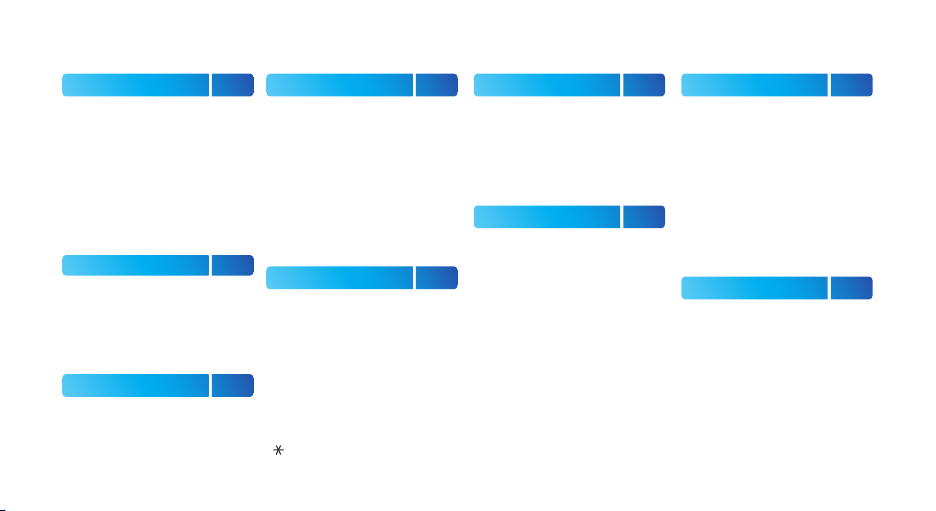
메뉴 찾기
1. 굿타임 KTF
58
1 고객센터/요금조회
2 음성 부가서비스
3 KTF멤버스 카드
4 매직엔 Top10
5 다운로드 센터
6 매직엔 팝업
7 MP3
8 Fimm 접속
9 노래방
2. 화면
61
1 바탕화면 꾸미기
2 메인메뉴 모양 선택
3 글씨 모양/크기 선택
4 전화번호 숫자모양 선택
5 조명 설정
62
63
64
64
64
3. 소리
65
1 수신벨 선택
2 상황별 알림음 설정
3 휴대폰 조작음 선택
4 소리크기 조절
5 매시간 알림 설정
66
66
67
67
67
4. 메시지
68
1 멀티메일 보내기
2 수신 메시지함
3 발신 메시지함
4 이모티콘 보내기
5 메시지 사용기록 보기
6 이메일 보기
7 호출
8 매직엔 멀티큐
9 매직엔 SMS
0 스팸 메시지 차단
69
71
74
75
75
75
75
76
77
77
5. 신나는 애니콜
78
1 카메라
2 MP3
3 동영상
4 마이펫과 놀기
5 파일뷰어
6 블루투스
7 마이 스크린
8 엔터테인먼트
9 애니콜 음성기능
0 이동식 메모리 기능
애니콜 랜드 컨텐츠
보관함
# 애니콜 SOS
38
79
56
81
84
22
85
86
87
88
89
90
6. 전화번호부
91
1 전화번호 찾기
2 전화번호 추가
3 전화번호 그룹 정보
4 통화시간 보기
# 내 번호/정보
92
92
93
93
93
7. 다이어리
94
1 모닝콜/알람
2 일정 관리
3 시간표
4 메모장
5 계산기
6 영한/한영 사전
7 단위환산
8 세계시각
9 스톱워치
95
95
96
97
98
98
99
99
99
8. 컨텐츠 보관함
100
1 벨소리
2 이미지
3 사진/동영상
4 MP3
5 멀티팩
6 Fimm
7 첨부 파일
8 노래방
9 애니콜 랜드
0 메모리 사용 정보
101
101
101
101
101
102
102
102
102
102
9. 사용환경 설정
103
1 통화 설정
2 기능별 설정
3 비밀번호/잠금 설정
4 언어 선택/Language
5 도움말 보기
# 설정/데이터 초기화
104
106
109
110
110
111
59
59
59
59
59
59
79
56
60
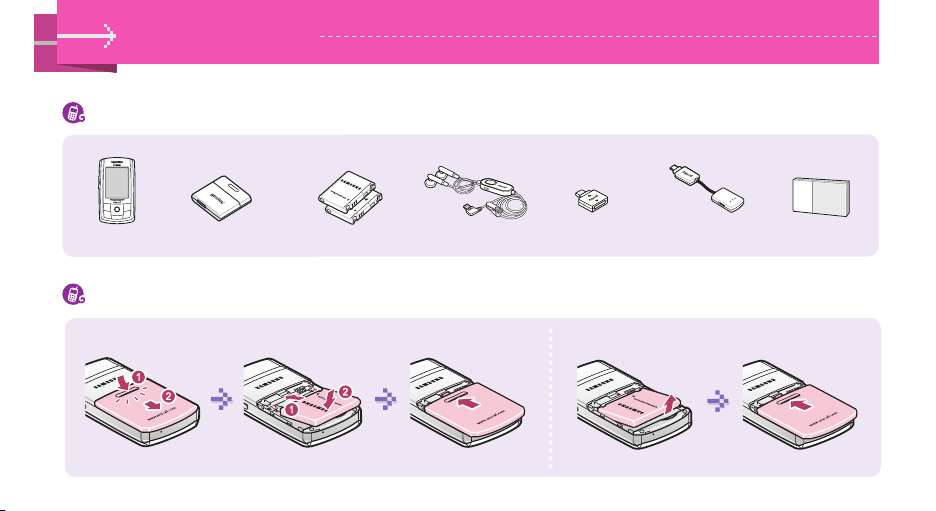
6 7
6 7
구성품
★
확인하기
기본 사용법
사용설명서
배터리 충전 거치대휴대전화
스테레오 헤드셋
표준형 배터리 2개
어댑터(충전용)
멀티 어댑터
(충전 및 헤드셋 겸용)
배터리 끼우기/빼기
★
구성품의 그림은 실물과 다를 수 있으며 서비스 사업자의 요청 등으로 일부 품목이 변경될 수 있습니다.
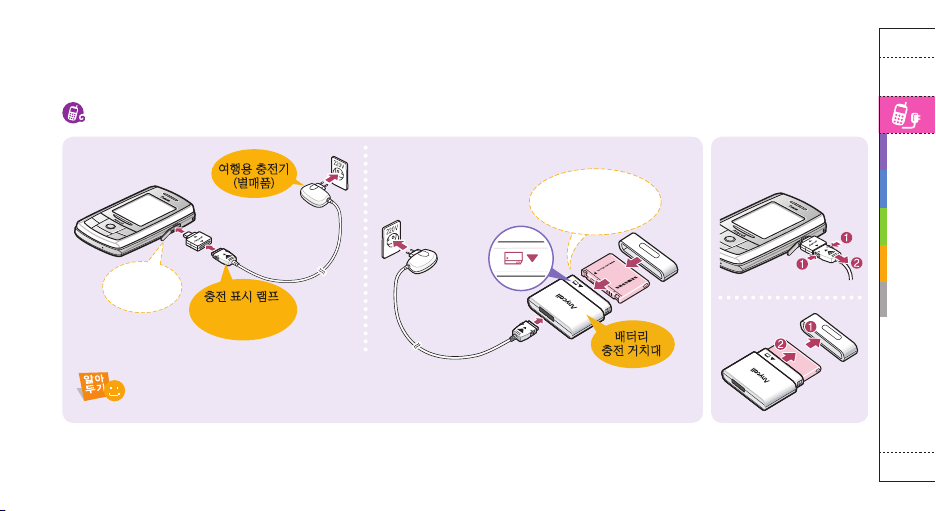
기
본
사
용
법
● 충전이 완료되면 충전기에서 제품을 분리하거나 전원 플러그를 빼 주세요.
● 여행용 충전기는 별매품이며 제품을 구입한 대리점이나 가까운 서비스 센터에서
삼성 정품을 구입할 수 있습니다.
충전하기
배터리
충전 거치대
분리할 때
여행용 충전기
(별매품)
충전 표시 램프
▲ : 충전 중
▲ : 충전 완료
외부 커넥터
덮개를 열고
사용하세요.
배터리 충전 거치대의 ▼와
배터리 충전 단자 부분의
▼을
맞추어 넣으세요.
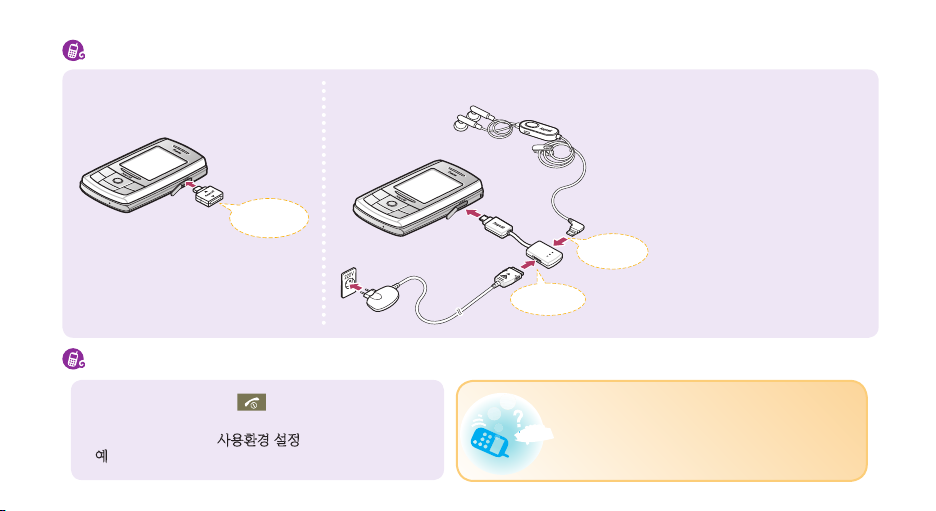
8 9
8 9
어댑터/멀티 어댑터 사용하기
멀티 어댑터(충전 및 헤드셋 겸용) 사용하기
20극 액세서리
연결부
★
24극 액세서리
연결부
전원을 켜거나 끄려면 길게 누르세요.
● 처음 전원을 켜면 휴대전화의 기본적인 사용 환경을
설정할 수 있습니다.
사용환경 설정 메뉴를 실행하려면
예를 선택하세요.(103쪽)
침수 라벨에 관하여
휴대전화 또는 배터리가 물이나 액체 등에 젖거나 잠기면
제품 내부에 부착되어 있는 침수 라벨의 색상이 바뀝니다.
이러한 원인으로 발생한 고장은 무상 수리를 받을 수
없으므로 주의하세요.
휴대전화 전원 켜기/끄기
어댑터(충전용) 사용하기
●
여행용 충전기, 데이터 통신 케이블 등
24극 액세서리를 연결하려면 어댑터를
사용하세요.
24극 액세서리
연결부
★
멀티 어댑터의 24극 액세서리 연결부에는 여행용
충전기, 데이터 통신 케이블을 연결할 수 있습니다.
(별도로 구입한 차량용 핸즈프리, FM 트랜스미터는
어댑터를 연결하여 사용하세요. 멀티 어댑터는
동작하지 않습니다.)
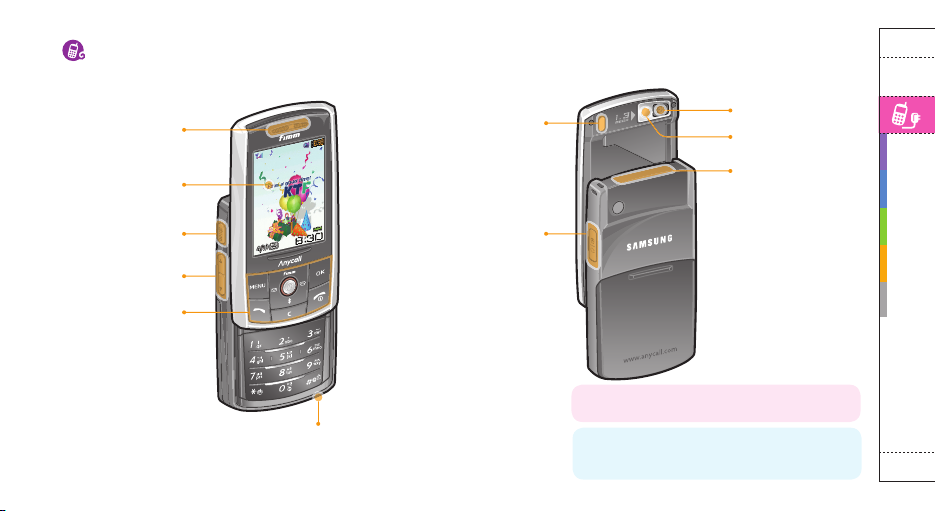
기
본
사
용
법
각 부분의 이름
음량 버튼
스피커
손전등/플래시
셀프 촬영용 거울
대기 화면
마이크
★
통화 및 블루투스 사용 중에 안테나(내장형) 부분을
만지면 통화 품질이 떨어질 수 있습니다.
카메라 단축 버튼
카메라 렌즈
안테나(내장형)
★
외부 커넥터
★
★
스테레오 헤드셋 등 여러 가지 20극 액세서리를
연결할 수 있습니다. 24극 액세서리를 연결하려면
어댑터 또는 멀티 어댑터를 사용하세요.(8쪽)
서비스 상태 표시등
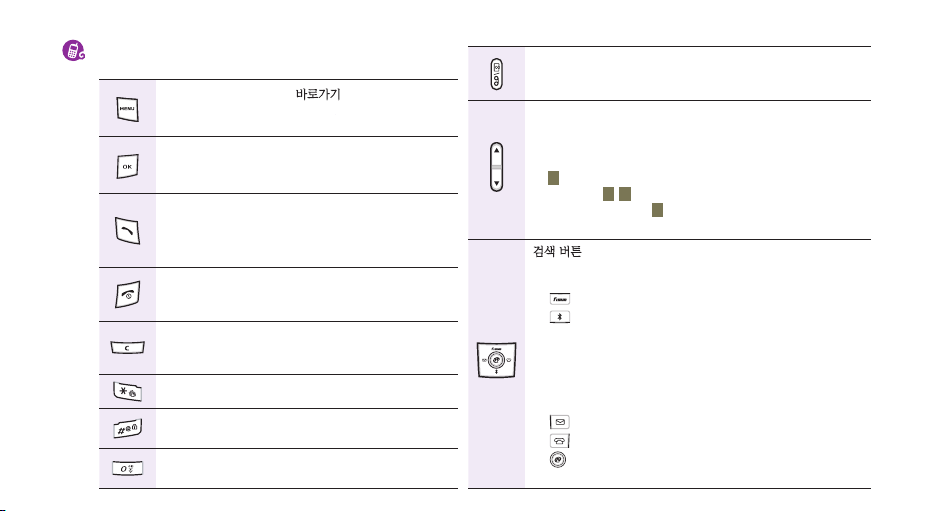
10 11
10 11
버튼 기능 설명
● 메뉴 실행/길게 누르면 바로가기 기능 실행
● 메뉴 실행 중 해당 연결 메뉴를 열 때
● 전화 올 때 누르면 전화 거절(105쪽)
● 현재 선택한 메뉴 또는 기능을 선택할 때
● MP3 메뉴/길게 누르면 MP3 플레이어 재생
● 카메라 실행 상태에서 누르면 셔터 기능
● 최근 통화 및 메시지 수신/발신 기록 표시
● 길게 누르면 최근 사용한 번호로 전화 연결
● 입력한 번호로 전화 걸 때
● 전화를 받을 때
● 전원을 켜거나 끌 때
● 통화를 끝낼 때
● 대기 상태로 돌아갈 때
● 문자를 지울 때
● 상위 메뉴로 돌아갈 때
● 대기 상태에서 누르면 magicⓝ-팝업 실행(59쪽)
길게 누르면 매너모드 설정 또는 해제
길게 누르면 휴대전화 잠금
(휴대폰 잠금 방법 선택 → 109쪽)
길게 누르면 매직엔 검색창 실행(57쪽)
(검색어를 입력해 해당 매직엔 사이트 접속)
● 카메라 메뉴/길게 누르면 카메라 촬영 모드 실행(38쪽)
● 카메라 실행 상태에서 누르면 셔터 기능
● 통화 중에 길게 누르면 통화 내용 녹음
(슬라이드 열린 상태)
● 버튼음/조작음, 수신벨 또는 메시지 수신음 크기 조절
● 통화 중에 상대방 소리 크기 조절
(슬라이드 닫힌 상태)
●
▲
길게 누르면 음성으로 현재 시각 알림
● 전화 올 때
▲
/
▼
길게 누르면 무음으로 수신 알림
● 손전등 기능 설정 후
▼
길게 누르면 손전등 켜짐(109쪽)
● 애니콜 SOS 메시지 호출(90쪽)
검색 버튼
● 번호나 기능을 순차적으로 검색할 때
● 단축 실행 버튼
: Fimm 메뉴/길게 누르면 Fimm 접속
: (블루투스 사용모드 해제 상태)
● 블루투스 사용모드 설정
(블루투스 사용모드 설정 상태)
● 연결할 기기 검색 또는 연결 가능한 기기 목록 표시/
길게 누르면 마지막으로 연결했던 기기 연결
(블루투스 기기 등록 상태)
● 연결 기기 목록 표시/길게 누르면 연결 기기 연결 해제
: 메시지 메뉴/길게 누르면 문자 메시지 작성 실행
: 전화번호부 메뉴/길게 누르면 전화번호 검색
: 매직엔 메뉴/길게 누르면 매직엔 접속/
매직엔, 멀티팩에서 기능이나 항목을 선택

기
본
사
용
법
화면 상단 아이콘 설명
● 화면을 볼 때는 직사광선이 닿지 않는 그늘진 곳이나 신문을
읽을 수 있는 정도의 밝기가 알맞습니다. (화면밝기 조정 → 64쪽)
● 배터리 소모를 줄이기 위해 설정된 조명 시간이 되면 자동으로
화면이 꺼집니다.(화면조명 시간 → 64쪽)
버튼 자동 잠금 및 해제 방법
버튼 잠금이 해제된 상태에서 다시 잠그려면
슬라이드를 열었다 닫으세요.
슬라이드를 닫으면 자동으로 버튼 잠금 상태가 됩니다.
슬라이드를 닫은 상태에서 휴대전화의 메뉴를 실행하려면
버튼 잠금을 해제하세요.
아무 버튼 길게 누름
아래 해제 화면에서 예 선택 후
OK
누름
● 버튼 잠금이 해제됩니다.
● MP3/카메라와 같은 일부 기능의 단축 버튼을
길게 누르면 해당 기능의 실행 여부를 묻습니다.
모닝콜 또는 알람 설정 시 표시
애니콜 SOS 메시지
수신 시 표시
문자 메시지 수
신 시
표시
음성 메시지 수신 시 표시
멀티메일 수신 시 표시
방송 메시지 수신 시 표시
블루투스 모드 설정 시 표시
잠금 기능 설정 시 표시
배터리 양 표시
: 충분
: 부족
: 없음(충전 필요)
통화 지역의 신호 세기 표시
:신호 강함
: 신호 약함
비행기 탑승 모드 설정 시 표시
통화를 시도하고 있는 중에는
깜박이다가 전화가 연결되면 표시
서비스 지역 이탈 시 표시/
비행기 탑승 모드 설정 시 표시
애니콜 SOS 기능 설정 시 표시
벨소리/벨 점점 크게 모드
설정 시 표시
음성벨 모드 설정 시 표시
진동 모드 설정 시 표시
진동 후 벨 모드 설정 시 표시
매너모드 설정 시 표시

12 13
12 13
메뉴 실행 방법 익히기
(예 : 메인메뉴 모양 바꾸기)
원하는 메뉴 검색해 실행하기
1
방법
시작
MENU
누름
/ 눌러
2.기능별 설정
선택
/
눌러
9.사용환경 설정
선택
OK
누름
또는
메뉴 번호 누름
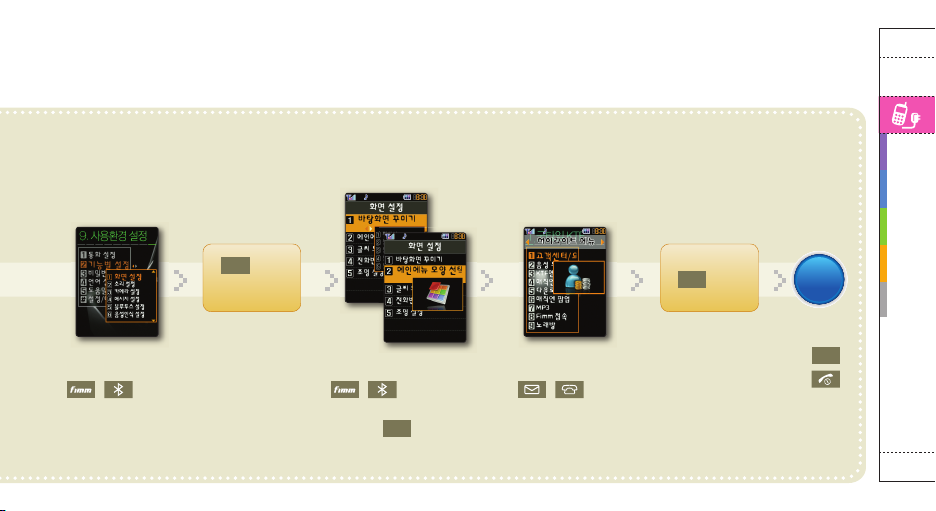
기
본
사
용
법
/
눌러
원하는 화면 모양 선택
● 상위 메뉴 이동 :
C
● 대기 상태 이동 :
/ 눌러
1.화면 설정
선택
/ 눌러
2.메인메뉴 모양 선택
선택 후
OK
누름
끝
OK
누름
OK
누름
또는
메뉴 번호 누름
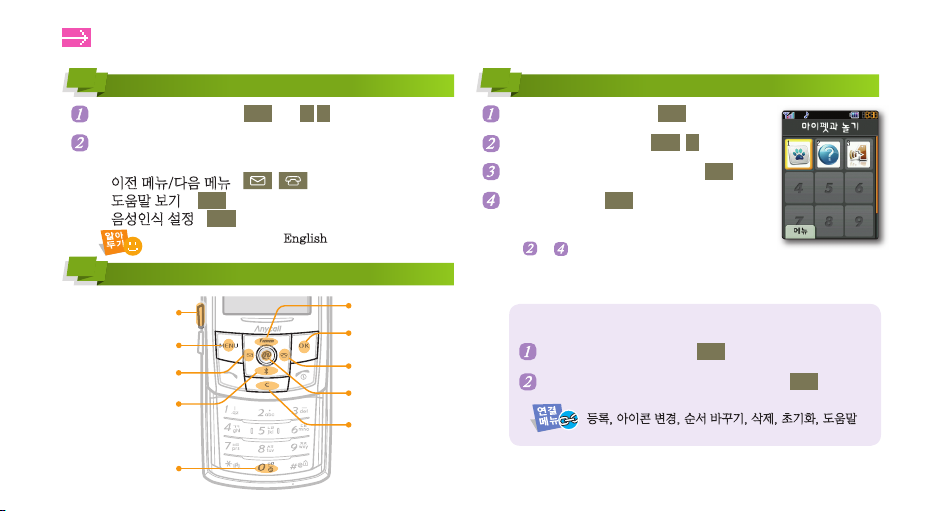
14 15
14 15
방법
4
자주 쓰는 메뉴 또는 기능 등록해 실행하기
슬라이드 열린 상태에서
MENU
길게 누름
미등록된 번호 선택 후
MENU
1
누름
등록할 메뉴 또는 기능 선택 후
MENU
누름
아이콘 선택 후
OK
누름
● 계속해서 등록하려면
~ 반복해 실행
메뉴 실행 방법 익히기
등록된 메뉴 또는 기능을 실행하려면
슬라이드 열린 상태에서
MENU
길게 누름
원하는 메뉴 또는 기능 아이콘 선택 후
OK
누름
등록, 아이콘 변경, 순서 바꾸기, 삭제, 초기화, 도움말
음성으로 기능 실행하기
방법
2
슬라이드 열린 상태에서
MENU
▶
5
▶
9
1
누름
음성 안내가 들리면 원하는 기능의
음성인식 명령어 말함
● 이전 메뉴/다음 메뉴 : / 누름
● 도움말 보기 :
MENU
누름
● 음성인식 설정 :
OK
누름(108쪽)
단축 버튼 눌러 메뉴 실행하기
방법
3
Fimm 메뉴/
(길게)Fimm 접속
메뉴 실행/
(길게)바로가기
메시지 메뉴/
(길게)문자 메시지 작성
블루투스 사용 모드 설정
(길게)go 기능
전화번호부 메뉴/
(길게)전화번호 검색
카메라 메뉴/
(길게)카메라 촬영
매직엔 메뉴/
(길게)매직엔 접속
매직엔 팝업
MP3 메뉴/
(길게)MP3 플레이어 실행
휴대전화에서 사용 언어를 English로 설정하면
실행할 수 없습니다.
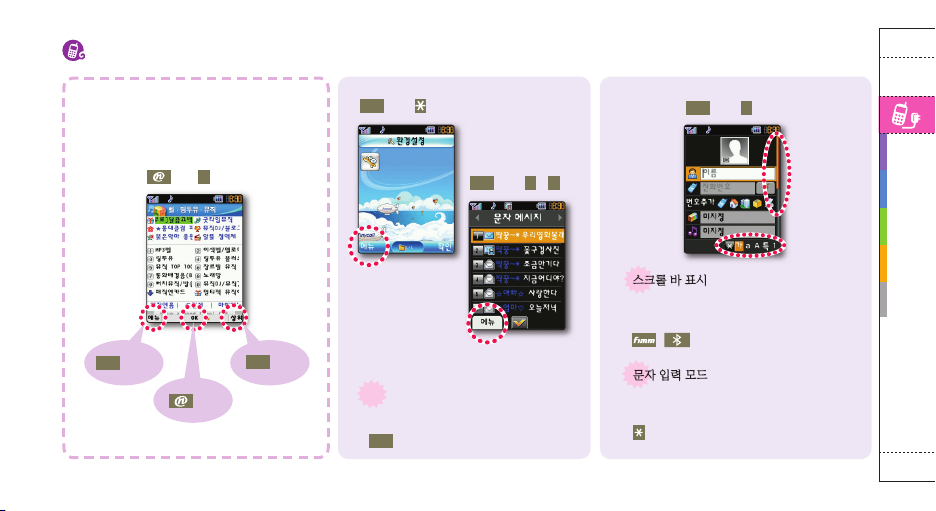
기
본
사
용
법
스크롤 바 표시
항목이 많아 한 화면에 보이지 않을 때는
스크롤 바가 표시됩니다.
반복해 눌러 원하는 입력 모드 선택
화면 따라 조작하기
문자 입력 모드
현재 선택할 항목을 사용할 수 있는
연결 메뉴가 있다는 표시입니다.
MENU
눌러 실행
/ 눌러 항목 선택
MENU
▶
5
▶
MENU
▶
4
▶
2
▶
1
입력할 문자 종류를 선택할 수 있습니다.
문자를 입력할 때 자동으로 나타납니다.
멀티팩, 매직엔 등에 접속하면 화면 아래에
소프트 버튼이 표시됩니다.
소프트 버튼에 할당된 버튼을 눌러 실행합니다.
길게
1
누름
MENU
누름
OK
누름
MENU
▶
6
▶
2
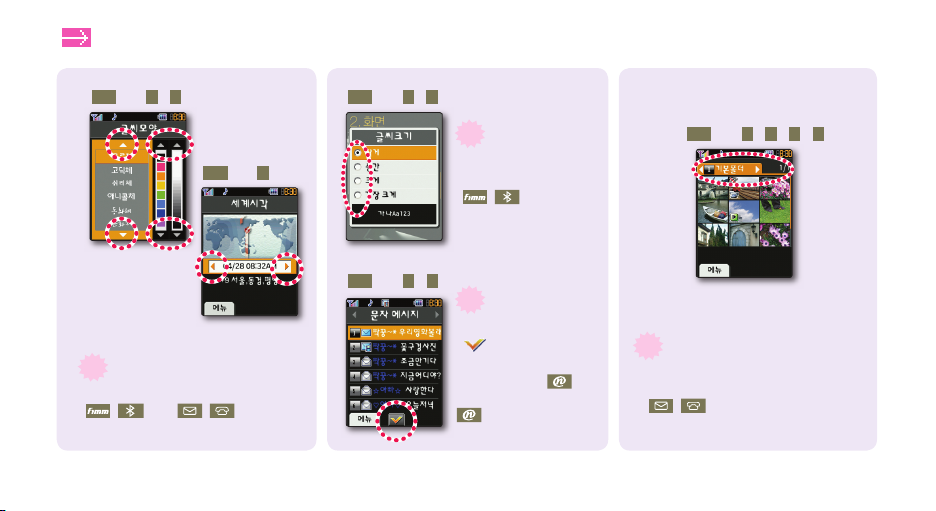
16 17
16 17
탭 표시입니다.
탭을 선택하면 관련된 내용
또는 목록을 볼 수 있습니다.
/ 또는
해당 숫자 버튼 눌러 선택
여러 개의 항목 중
하나를 선택할 때
표시됩니다.
/ 눌러 선택
화면 따라 조작하기
여러 개의 항목을
선택할 때 표시됩니다.
항목을 선택하면
표시됩니다.
선택/해제하려면
누름
전체 선택/전체 해제하려면
길게 누름
화면의 ▲▼◀▶ 표시는 선택할 수 있는
항목이 더 있다는 표시입니다.
/ 또는 / 눌러 선택
MENU
▶
2
▶
3
▶
1
MENU
▶
7
▶
8
MENU
▶
2
▶
3
▶
2
MENU
▶
4
▶
2
▶
1
MENU
▶
5
▶
1
▶
2
▶
1
▶
1
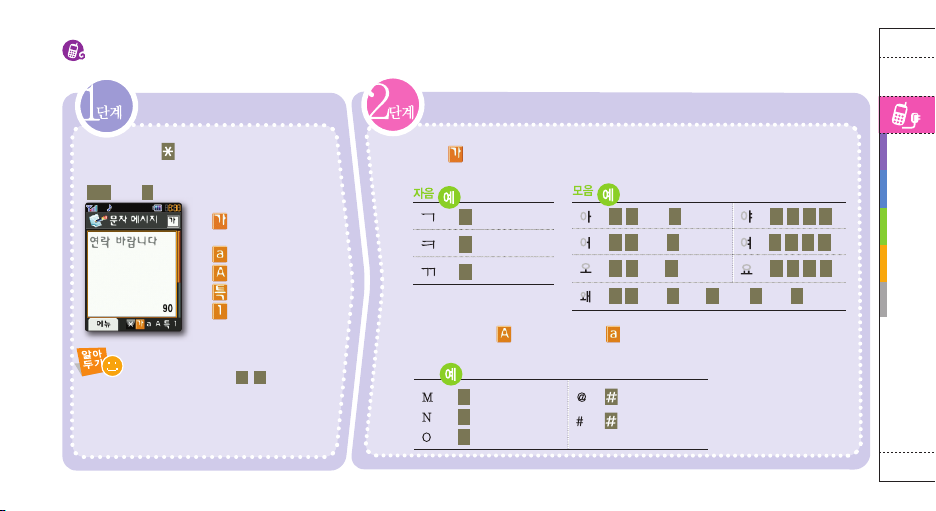
기
본
사
용
법
▼ 영문 대문자( ) 또는 소문자( ) 입력 상태에서
해당 알파벳이 인쇄된 버튼을 반복해 누름
문자 입력 방법 익히기
입력 모드 선택하기
문자 입력 시 을 반복해 눌러
원하는 입력 모드 선택
입력하기
▼ 한글( ) 입력 상태에서 숫자 버튼에
인쇄된 자음/모음을 조합해 입력
▶
4
한 번 누름
▶
4
두 번 누름
▶
4
세 번 누름
▶
0
1
(ㅣ) ,
2
(·)
▶
0
1
2
2
▶
0
2
(·),
1
(ㅣ)
▶
0
2
2
1
▶
0
2
(·),
3
(ㅡ)
▶
0
2
2
3
▶
0
2
(·) ,
3
(ㅡ),
1
(ㅣ),
2
(·),
1
(ㅣ),
M ▶
6
한 번 누름
N ▶
6
두 번 누름
O ▶
6
세 번 누름
@ ▶
짧게 누름
# ▶
길게 누름
●
현재 선택된 입력 모드에서 간편하게
한글, 영문 소문자, 영문 대문자 모드로
전환할 수 있습니다.
▲
/
▼
을 길게 눌러
원하는 입력 모드를 유지한 상태에서
문자를 입력하세요. 버튼에서 손을 떼면
원래 입력 모드로 전환됩니다.
●
문자 전송 시 일부 문자는 수신 휴대전화에
따라 다르게 나타날 수 있습니다.
● : 한글 모드
(천지인 입력)
● : 영문 소문자 모드
●
: 영문 대문자 모드
● : 특수문자 모드
● : 숫자 모드
MENU
▶
4
▶
1

18 19
18 19
18 19
입력하기(계속)
▼ 숫자( ) 입력 상태에서 숫자 버튼 누름
(다른 입력 모드에서는 숫자 버튼 길게 누름)
▼ 특수문자( ) 입력 상태에서 입력할
특수기호 페이지 선택 후 해당 번호 누름
★ ▶
8 페이지 선택 →
6
누름
(다른 입력 모드에서는 숫자 버튼 길게 누름)
●
한 칸 띄우려면
누름
●
입력한 문장 사이에 한 칸 띄우려면
- 영문 모드는
0
한 번 누름
- 한글 모드는
0
세 번 누름
●
글자를 지우려면
C
누름
문자 입력 방법 익히기
Love 삼성1004
5
세 번 누름
6
세 번 누름
8
세 번 누름
3
두 번 누름
누름
8
1
2
누른 후
0
두 번 누름
8
2
1
0
누름
/ / / 눌러 8 페이지 선택
1
누름
0
누름
0
누름
4
누름
L
Lo Love Love
Love 삼 Love 삼성
Love 삼성1 Love 삼성10 Love 삼성100 Love 삼성1004
6
누름
OK
누름
Love 삼성1004★
Lov
영문 대문자(
)
입력 모드 선택
영문 소문자(
)
입력 모드 선택
한글(
)
입력 모드 선택
숫자(
)
입력 모드 선택
특수문자(
)
입력 모드 선택
★

전화 사용법
번호 입력해
전화 걸기
대기 상태에서 상대방 번호 입력 후
누름
통화
통화 목록에서
찾아 걸기
대기 상태에서
누름
원하는 번호 선택
누름
통화
단축 번호로
전화 걸기
(단축 번호 001~009)
대기 상태에서 해당 번호 길게 누름
통화
(단축 번호 000, 010~999)
대기 상태에서 앞자리 수는 짧게 누르고
맨 뒷자리 수는 길게 누름
통화
번호 4자리로
검색해 전화 걸기
검색할 앞번호 또는 뒷번호 4자리 누름
원하는 번호 선택 후
누름
통화
여러 가지 방법으로 전화 걸기
통화 종료 후
● 전화번호부에 저장되지 않은 번호일 경우 재통화 또는 연락처를 저장할 수 있는 상태가 됩니다.
● 전화번호부에 저장된 번호일 경우 재통화 또는 수정할 수 있는 상태가 됩니다.
바로검색(초성으로
번호 검색)으로
전화 걸기
검색할 이름의 초성에 해당하는 숫자 버튼
누른 후
OK
누름
원하는 번호 선택 후
누름
통화
예) 홍길동 검색 →
대기 상태에서
8
4
6
OK
누름
최근 번호로
전화 걸기
대기 상태에서 길게 누름
통화
수동대기(P)를
이용한 번호
입력 방법
예) ARS 입력 중에 생년월일을 입력하는 경우
ARS 전화번호+
MENU
+생년월일+
을
누르세요.
ARS 통화 중에 생년월일을 입력하는
상황이 되면
을 누르세요.
*
수동대기(포즈)란?
번호 사이에 대기 시간을 입력하는 기능입니다.
메시지 보내기, 스팸 메시지로 등록, 수신거부
전화로 등록, 전화번호 저장, 삭제, 모두 삭제
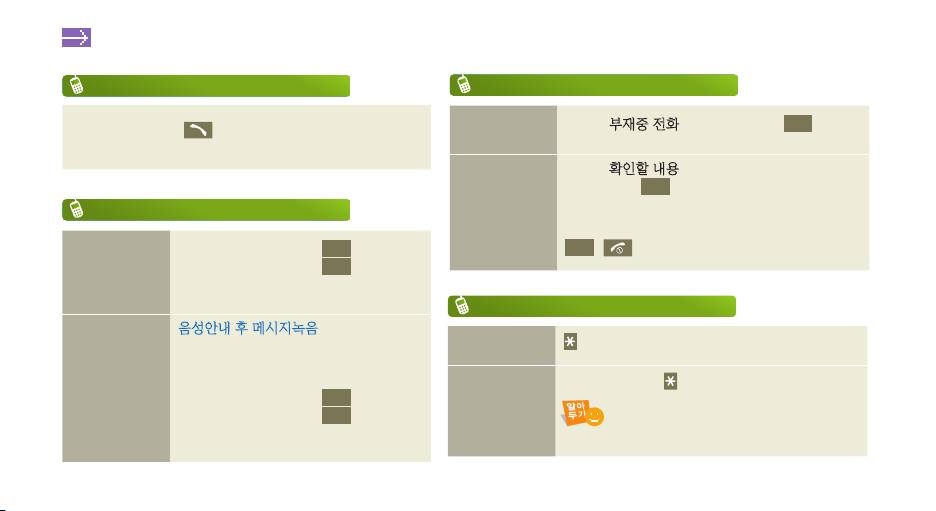
20
21
슬라이드를 열거나 누름
(전화받기 방법 선택 → 104쪽)
전화 받기
설정 방법
길게 누름
해제 방법
설정된 상태에서 길게 누름
매너모드 설정 시 여러 기능들의 소리가 진동으로
울리거나 소리가 나지 않습니다.(단, 모닝콜, 애니콜
SOS 메시지 수신음, 사진/동영상 촬영음 제외)
매너모드 사용하기
전화 거절 및 메시지 녹음하기
전화 거절하기
슬라이드 열린 상태에서
MENU
누름 /
슬라이드 닫힌 상태에서
MENU
길게 누름
음성 안내 송출
(전화 올 때 거절방법 →
105쪽)
전화 거절 후
메시지 녹음하기
음성안내 후 메시지녹음이
설정된 상태에서
(전화 올때 거절방법 →
105쪽)
슬라이드 열린 상태에서
MENU
누름 /
슬라이드 닫힌 상태에서
MENU
길게 누름
음성 안내 송출
상대방은 안내에 따라 메시지 녹음
부재중 또는 확인할 내용 보기
부재중 전화
확인하기
화면에 부재중 전화가 나타나 있으면
OK
누름
확인할 내용 보기
화면에 확인할 내용 목록 나타남
항목 선택
OK
누름
(확인할 내용 표시 설정 → 63쪽)
화면을 해제하려면
C
, 누름
전화 사용법
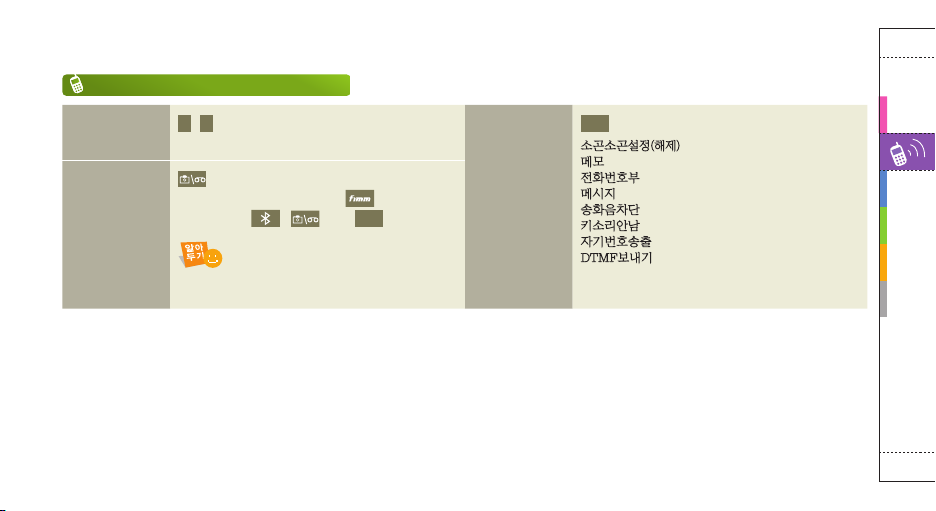
21
21
전
화
사
용
법
상대방 소리
크기 조절하기
▲
/
▼
누름
통화 중에
사용할 수 있는
메뉴 종류
MENU
누름
소곤소곤
설정(해제) : 내 소리를 크게 들리게 설정/해제
메모
: 메모 기능 실행
전화번호부
: 전화번호부 메뉴 실행
메시지
: 메시지 메뉴 실행
송화음차단
: 내 소리가 안 들리게 설정
키소리안남
: 버튼 누르는 소리가 안 나게 설정
자기번호송출
: ARS 통화 중에 내 휴대전화 번호 보내기
DTMF보내기
: ARS 통화 중에 입력한 번호 전송
통화 내용
녹음하기
길게 누름
통화 내용 녹음
(일시 정지/계속 녹음하려면
반복해 누름)
끝내려면
,
또는
OK
누름
통화 중 기능 사용하기
상대방과 동시에 이야기할 경우
녹음이 제대로 안되거나 녹음된 내용이
명확하지 않을 수 있습니다.
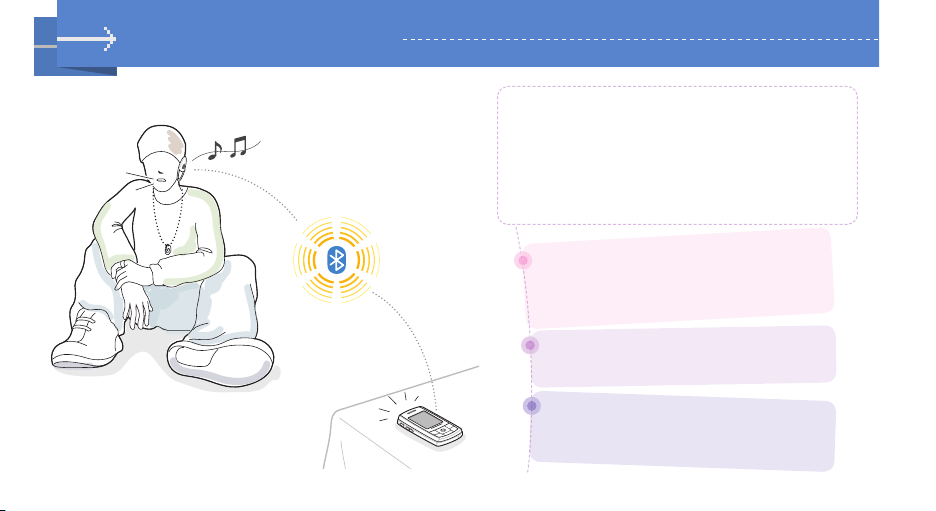
22
23
블루투스 사용법
블루투스란?
근거리 무선 네트워킹 기술로 2.45 GHz 주파수를 이용해
일정 거리 안에서 각종 기기를 무선으로 연결합니다.
블루투스 기능을 지원하는 휴대전화, PC, 프린터, PDA 등의
통신 기기는 물론 디지털 가전 제품 간의 통신에 케이블을
연결하지 않고 무선 주파수를 이용해 빠른 속도로
데이터를 주고 받을 수 있습니다.
이 휴대전화는 블루투스가 가능한 휴대전화, 헤드셋,
핸즈프리, 스테레오 헤드셋, PC, 포토 프린터 등의
기기와 케이블 없이 무선으로 연결하여 사용할 수
있습니다.
블루투스 헤드셋을 이용하면 일정거리 이내에서
자유롭게 통화할 수 있습니다.
블루투스 헤드셋은 별매품이며 제품을
구입한 대리점이나 가까운 서비스 센터에서
삼성 정품을 구입할 수 있습니다.
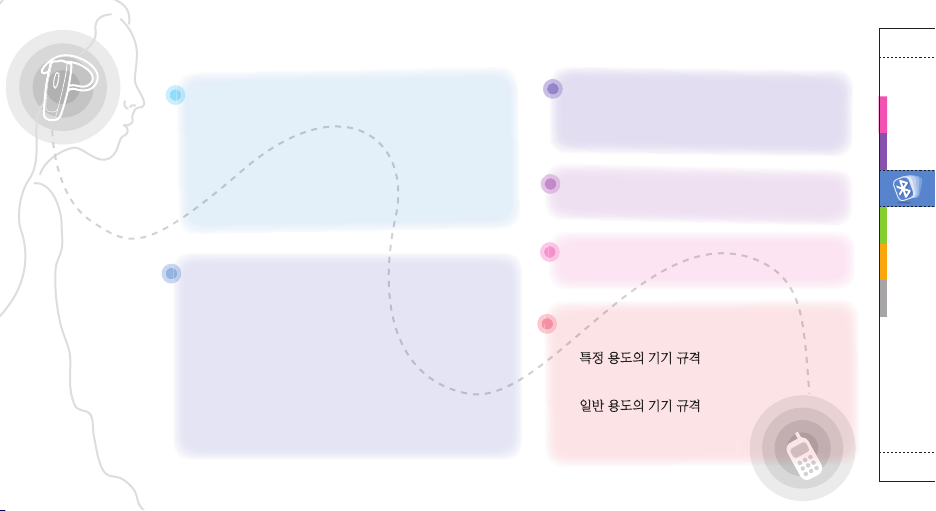
23
23
블
루
투
스
사
용
법
다른 기기와의 전파 간섭으로 인해 이상 동작이나
잡음 등이 발생할 수 있습니다.
● 블루투스는 산업, 과학, 의료용 기기 및 전자레인지,
무선랜과 같은 소출력 무선 기기 등 동일한
주파수 대역을 사용하는 기기와 전파 간섭이
발생할 수 있습니다.
● 블루투스 기기를 무선랜 이용 장소에서 5m 이상
떨어져서 사용하세요.
휴대전화의 사용 환경에 따라 이상 동작이나 잡음 등이
발생할 수 있습니다.
● 오른손에 휴대전화를 들고 왼쪽 귀에 블루투스 기기를
착용하는 등 사용자의 신체가 신호 전송에 장애물이 되는
경우에는 이상 동작이나 잡음 등이 발생할 수 있습니다.
● 블루투스나 휴대전화의 전파 수발신부에 손과 같은
신체의 일부가 닿은 경우에는 이상 동작이나 잡음 등이
발생할 수 있습니다.
● 벽, 모퉁이, 파티션과 같은 전파 장애물로 인해 수신
전력이 변화하므로 사용자의 위치에 따라 잡음 등이
발생할 수 있습니다.
블루투스 기기로 통화 시 휴대전화와의 거리가
멀어질수록 통화 음질이 저하되고,
일정 거리 이상 멀어지면 연결이 끊어져
통화가 종료됩니다.
블루투스 기기를 휴대전화에 등록할 때는
휴대전화와 가까운 거리에서 등록하세요.
시끄러운 곳이나 실외에서 통화 시 주변 환경의
잡음으로 통화에 어려움이 있을 수 있습니다.
블루투스는 적용 규격에 따라 성능의 차이가 납니다.
(해당 모델은 일반 용도의 기기 규격으로 적용되었습니다.)
● 특정 용도의 기기 규격 : 송신 출력이 높아
장애물에 의한 신호 감쇠가 적은 반면 배터리
소모가 큽니다.
● 일반 용도의 기기 규격 : 송신 출력이 낮아
기기 사이의 장애물에 의한 신호 감쇠가
크지만 배터리 소모를 최소화하여 장시간
사용할 수 있습니다.
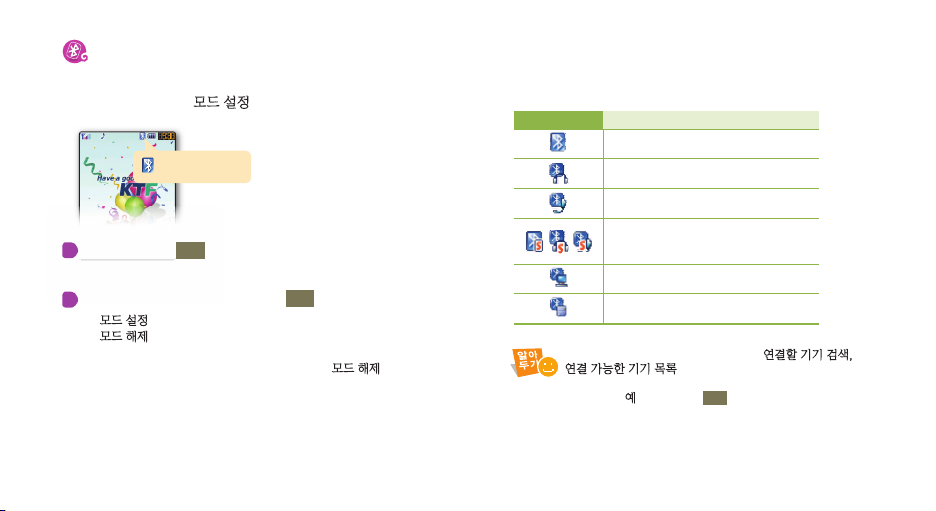
24
25
블루투스 모드 설정/해제
휴대전화와 다른 기기를 블루투스로 연결하려면
블루투스 사용 모드를
모드 설정으로 선택하세요.
블루투스 사용 모드가 해제된 상태에서 연결할 기기 검색,
연결 가능한 기기 목록 등 블루투스 메뉴를 실행하면
모드 설정을 안내하는 화면이 나타납니다.
설정하려면
예를 선택한 후
OK
누르세요.
아이콘 설 명
블루투스 대기 상태(모드 설정)
헤드셋 연결된 상태
핸즈프리 연결된 상태
스테레오 헤드셋 연결된 상태
(스테레오 헤드셋의 종류에 따라
아이콘이 다르게 표시됩니다.)
PC에 연결된 상태
그 밖의 장치에 연결된 상태
블루투스 아이콘 설명
1
2
대기 상태에서
MENU
5.신나는 애니콜
6.블루투스
1.블루투스 사용모드 차례로 선택
모드 설정 및 모드 해제 선택 후
OK
누름
● 모드 설정 : 블루투스 기능을 사용하는 경우
● 모드 해제 : 블루투스 기능을 사용하지 않거나
다른 기기와 유선으로 연결하는 경우
● 구입 시 또는 초기화(전부 초기화)한 경우에는 모드 해제 상태입니다.
: 모드 설정 상태
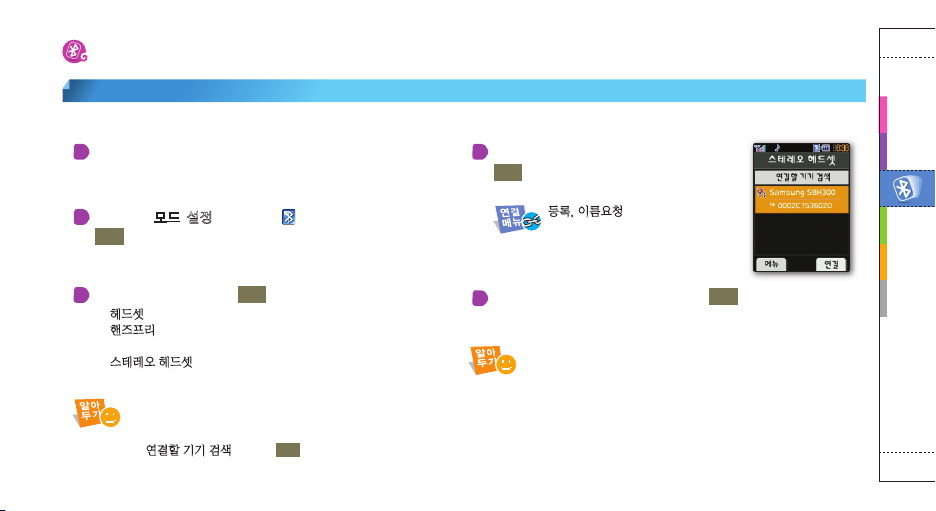
25
25
블
루
투
스
사
용
법
연결할 기기 검색하기
1
2
3
연결할 기기가 블루투스 등록 대기 상태인지 확인
● 등록 대기 상태로 설정하는 방법은
해당 기기의 사용설명서를 참조하세요.
블루투스 모드 설정 상태에서 ( 아이콘 표시)
MENU
5.신나는 애니콜
6.블루투스
2.연결할 기기 검색 차례로 선택
연결할 서비스 선택 후
OK
누름
● 헤드셋 : 기본적인 전화 걸기/받기 기능
● 핸즈프리 : 해당 기기에서 제공하는 핸즈프리 기능
(전화 걸기/받기, 음성인식, 다이얼링, 발신번호 표시 등)
● 스테레오 헤드셋 : 휴대전화에 저장된 MP3 파일, AAC 포맷의
FIMM 콘텐츠 및 스트리밍 파일을 감상할 수 있는 기능
처음 연결하는 기기이면 등록하는 과정을 거쳐야 합니다.
검색이 완료되면 연결할 기기 선택 후
OK
누름
4
등록, 이름요청(목록에 기기 이름이
표시되지 않고 영문/숫자로 된 주소가
표시되면 실행 후 이름 얻기)
5
연결할 기기의 PIN Code 입력 후
OK
누름
● 해당 기기의 PIN Code는 해당 기기의 사용설명서를 참조하세요.
● 해당 기기와 연결되면 사용하세요.
● 연결한 블루투스 통신 기기에 따라 이용할 수 있는 기능이
다를 수 있습니다. 해당 기기의 사용설명서를 참조하세요.
● 다른 기기가 연결되어 있으면 사용할 수 없습니다.
연결을 해제한 후 사용하세요.(27쪽)
등록되지 않은 기기와 연결하기
● 등록된 기기가 없는 경우에는 바로 검색합니다.
● 등록된 기기가 있는 경우에는 연결 가능한 기기 목록 화면이
열립니다.
연결할 기기 검색 선택 후
OK
눌러 검색을 실행하세요.
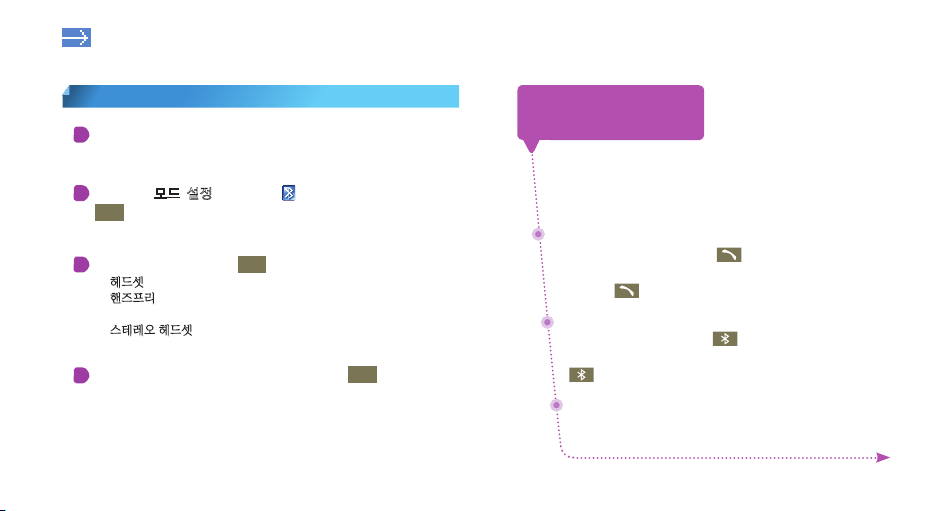
26
27
연결할 기기가 블루투스 등록 대기 상태인지 확인
● 등록 대기 상태로 설정하는 방법은
해당 기기의 사용설명서를 참조하세요.
블루투스 모드 설정 상태에서 ( 아이콘 표시)
MENU
5.신나는 애니콜
6.블루투스
2.연결할 기기 검색 차례로 선택
연결할 서비스 선택 후
OK
누름
● 헤드셋 : 기본적인 전화 걸기/받기 기능
● 핸즈프리 : 해당 기기에서 제공하는 핸즈프리 기능
(전화 걸기/받기, 음성인식, 다이얼링, 발신번호 표시 등)
● 스테레오 헤드셋 : 휴대전화에 저장된 MP3 파일, AAC 포맷의
FIMM 콘텐츠 및 스트리밍 파일을 감상할 수 있는 기능
등록 목록 화면에서 연결할 기기 선택 후
OK
누름
● 해당 기기와 연결되면 사용하세요.
1
2
3
4
연결할 기기 검색하기
휴대전화를 블루투스 통신 기기와 연결한 상태에서
헤드셋 또는 핸즈프리로 통화할 수 있습니다.
연결한 기기를 사용하려면 휴대전화와 5m 이내의
거리에 있어야 합니다.
예를 들어, 헤드셋으로 전화를 걸 때 휴대전화에서
전화번호를 누르고 헤드셋의
누르면
헤드셋으로 통화가 연결됩니다. 전화를 받을 때는
헤드셋의
누르면 됩니다.
헤드셋 또는 핸즈프리로 통화를 하다가 휴대전화로
전환하여 계속 통화하려면
길게 누르세요.
다시 헤드셋이나 핸즈프리로 전환하려면
길게 누르세요.
위의 방법은 일반적인 방법으로 해당 기기에서
지원하는 기능 및 자세한 사용 방법은 해당 기기의
사용설명서를 참조하세요.
헤드셋/핸즈프리/스테레오 헤드셋
통화 방법 설명
등록된 기기와 연결하기
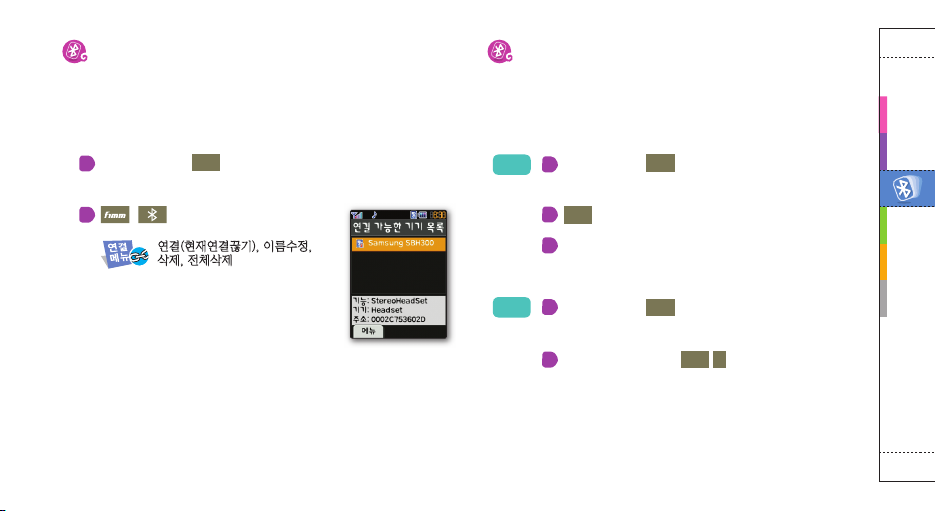
27
27
블
루
투
스
사
용
법
연결 가능한 기기 목록 확인하기
내 휴대전화에 등록된 기기들의 전체 목록을 확인할 수 있습니다.
이미 등록되어 있는 기기를 선택해 연결하거나 해당 기기의
정보 확인, 삭제 등을 선택할 수 있습니다.
대기 상태에서
MENU
5.신나는 애니콜
6.블루투스
3.연결 가능한 기기 목록 차례로 선택
/ 눌러 원하는 기기 검색
1
2
연결(현재연결끊기), 이름수정,
삭제, 전체삭제
블루투스는 한 대의 기기만 연결할 수 있습니다.
현재 연결된 기기 외에 다른 기기와 연결하려면 아래의
방법으로 연결된 기기를 해제하세요.
방법
1
방법
2
현재 연결 해제하기
대기 상태에서
MENU
5.신나는 애니콜
6.블루투스
4.현재 연결 해제 차례로 선택
OK
누름
예 선택
1
2
3
1
2
대기 상태에서
MENU
5.신나는 애니콜
6.블루투스
3.연결 가능한 기기 목록 차례로 선택
연결된 기기 선택 후
MENU
1
누름
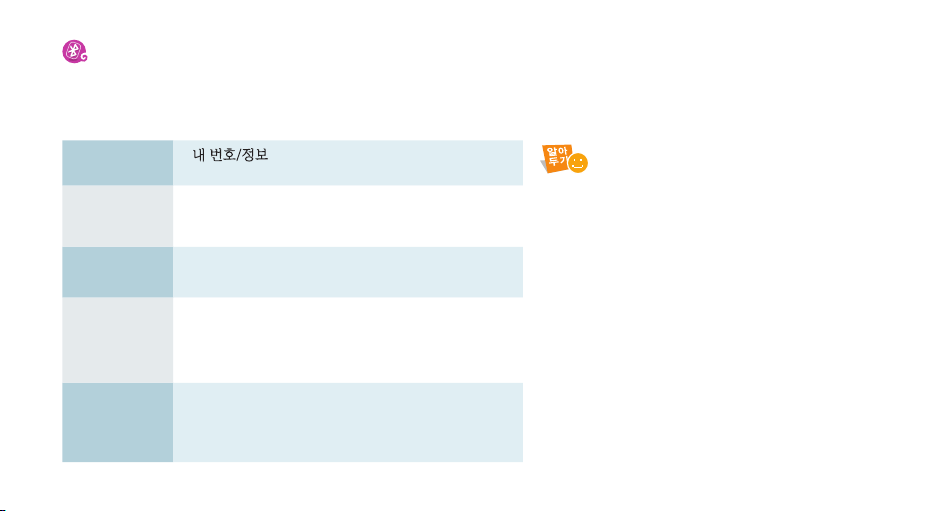
28 29
● 일부 기기에서 애니콜 앨범, 나만의 이미지,
다운르도 PC벨의 데이터 수신 시 파일명이
임의로 변경되어 저장될 수 있습니다.
● 전송할 데이터 이름에 지원하지 않는 문자가
포함되어 있을 경우 전송 중에 중단됩니다.
● 기기에 따라 내 정보, 전화번호부, 사진이
전송되지 않을 수도 있습니다.
● 데이터 통신 중 상대방 기기의 메모리가
충분하지 않을 경우 전송을 종료합니다.
불필요한 파일을 삭제하고 다시 전송하세요.
● 다른 기기가 연결되어 있으면 사용할 수 없습니다.
연결을 해제한 후 사용하세요.(27쪽)
블루투스가 지원되는 기기가 근처(5m 이내)에 있을 경우 서로의 데이터를 주고 받을 수 있습니다.
사진/나만의 이미지/다운로드 PC벨의 경우 동시에 200개의 데이터 전송이 가능합니다.
데이터 전송하기
내 정보 전송
●내 번호/정보(93쪽)에 등록된 명함 전송
●상대방은 수신 후 전화번호부에 등록
전화번호부 전송
●전화번호부에 저장된 번호 선택해 전송
●상대방은 수신 후 전화번호부에 등록
(전화번호부에 1,000개까지 저장할 수 있습니다.)
사진 전송
●애니콜 앨범에 저장된 사진 선택해 전송
●상대방은 수신 후 애니콜 앨범에 저장
나만의 이미지
전송
● 나만의 이미지(PC Manager를 이용해 내려받은
이미지)에 저장된 이미지 선택해 전송
(나만의 이미지 중 jpg파일은 전송할 수 없습니다.)
●상대방은 수신 후 나만의 이미지(62쪽)에 저장
다운로드 PC벨
전송
● 다운로드 PC벨(PC Manager를 이용해 내려받은
벨소리)에 저장된 벨소리를 선택해 전송
● 상대방은 수신 후 나만의 벨의 다운로드 PC벨(66쪽)에
저장
